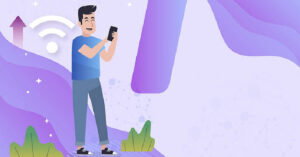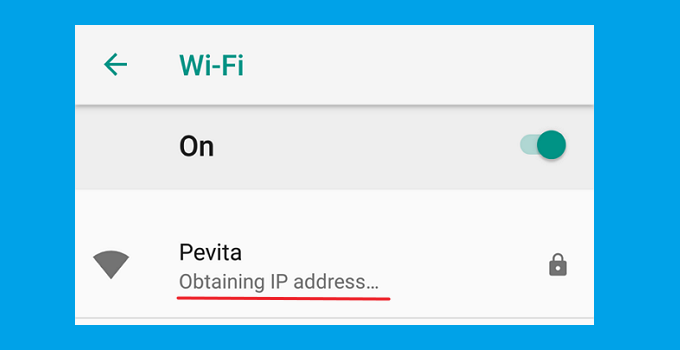
Bagi anda yang sudah lama memakai WiFi mungkin sudah tidak asing dengan istilah yang satu ini. Obtaining IP Address merupakan sebuah pengambilan alamat IP yang berjalan pada saat hp anda terkoneksi ke internet. Adapun normalnya seperti di bawah ini:
- Pertama anda menyalakan ikon WiFi yang ada di smartphone anda.
- Kemudian anda mengetuk jaringan WiFi yang ingin anda sambungkan. Selanjutnya, anda akan diminta untuk memasukkan password. Namun biasanya ada juga WiFi yang tidak di password sehingga anda tinggal ketik sekali dan langsung otomatis tersambung ke WiFi.
- Selanjutnya hp anda akan mengambil alamat IP dari WiFi dan ketika sudah bisa, maka barulah hp anda bisa tersambung anda anda terhubung ke internet.
Secara normal memang seperti proses di atas. Akan tetapi terkadang tidak semua kita rencanakan dapat berjalan mulus seperti yang kita inginkan. Permasalahan yang terjadi adalah hp tidak bisa terkoneksi ke WiFi padahal anda sudah melakukan cara-cara yang biasanya dilakukan untuk bisa tersambung.
Error yang bertuliskan “Obtaining IP Address WiFi” merupakan salah satu error yang paling menjengkelkan bagi pengguna ketika hendak terhubung ke WiFi. Maka dari itu, dibawah ini akan saya jelaskan mengenai penyebab cara mengatasi Obtaining IP Address WiFi di Android anda.
Penyebab dan Cara Mengatasi Obtaining IP Address WiFi
[ez-toc]
1. Perangkat Tidak Mendapatkan IP Address
1. Untuk mengatasi masalah ini, masuk ke menu Settings di HP anda. Kemudian pilih Network & Internet.
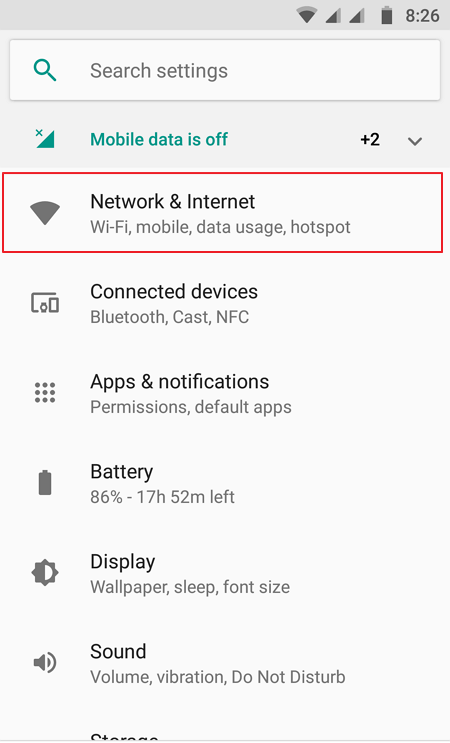
2. Setelah itu masuk ke menu Wi-Fi.
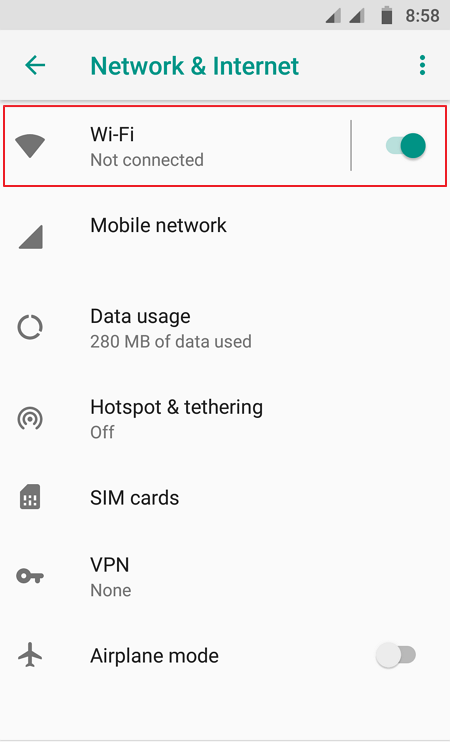
3. Pada menu Wi-Fi, anda akan melihat beberapa hotspot / SSID yang muncul. Klik + tahan pada nama hotspot (misal: Pevita) yang bermasalah / tidak bisa connect. Selanjutnya pilih Forget network.
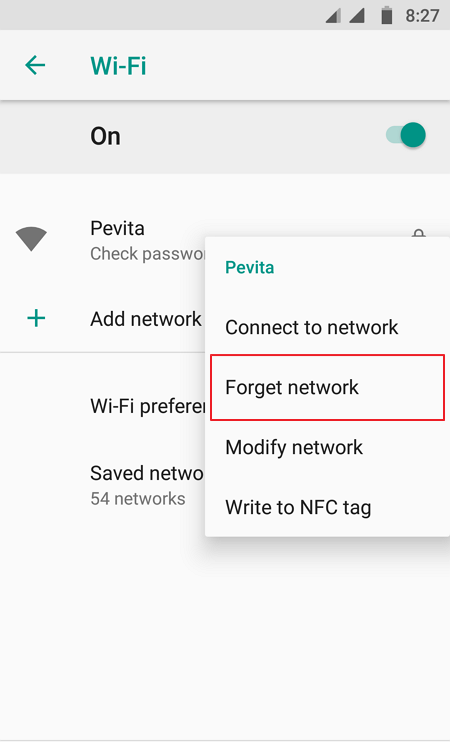
4. Sesudah itu, klik kembali nama hotspot tersebut dan masukkan kembali passwordnya. Kemudian pilih Connect.
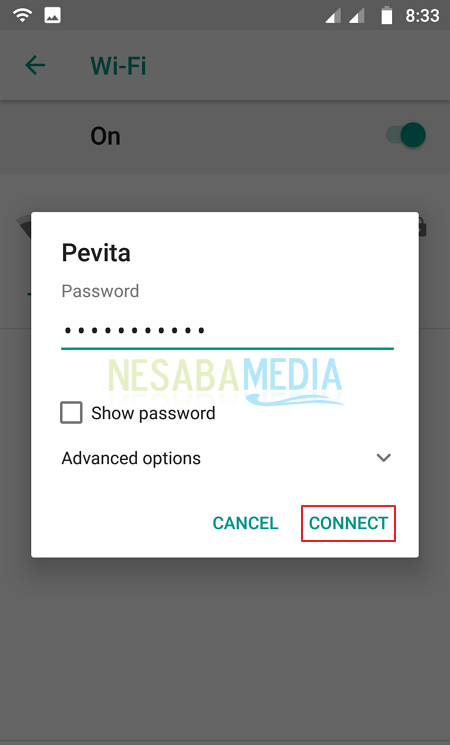
5. Anda bisa terhubung kembali hotspot tersebut tanpa perlu takut error Obtaining IP Address WiFi.
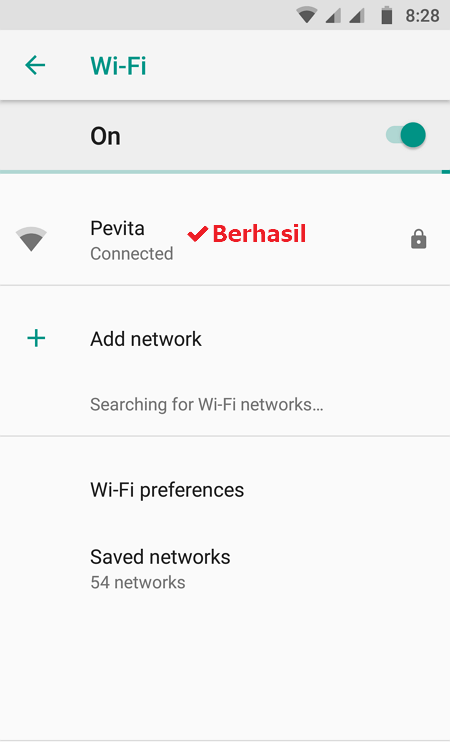
2. Perangkat Tidak Mendapatkan IP Address #2
1. Jika cara pertama tidak berhasil, maka anda bisa mencoba cara yang kedua ini. Masuk ke menu Settings, kemudian pilih Network & Internet.
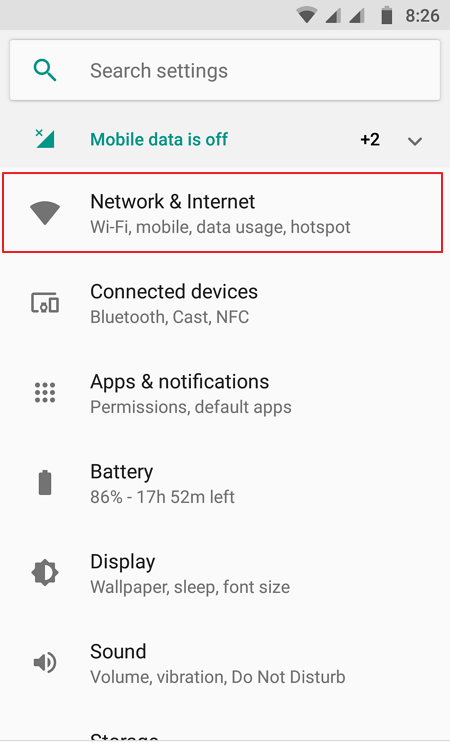
2. Masuk ke menu Wi-Fi.
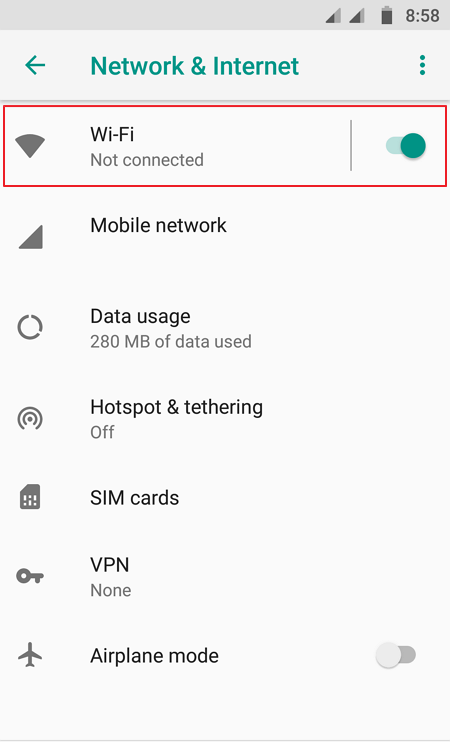
3. Disini kita mencoba untuk menambahkan SSID secara manual. Pastikan anda tahu nama SSID / hotspot-nya, harus persis dan tidak boleh ada typo ketika memasukkan nama SSID. Selanjutnya pilih Add network.
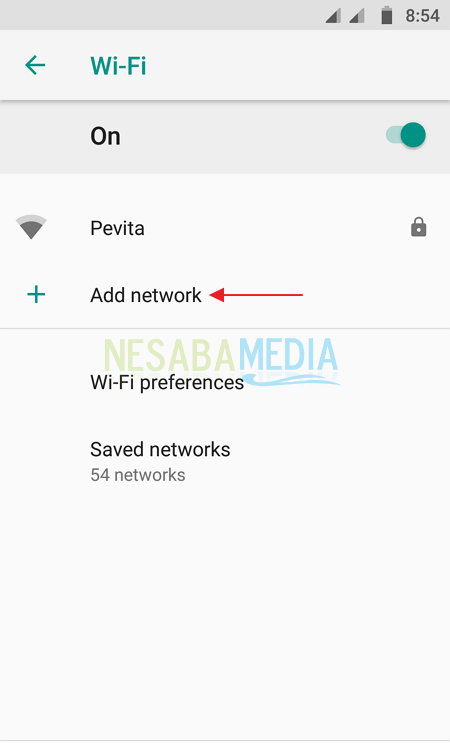
4. Masukkan nama SSID / hotspot pada kolom Network name kemudian pilih WPA/WPA2 PSK pada kolom Security. Masukkan kembali password Wi-Fi pada kolom Password. Selanjutnya pilih Save.
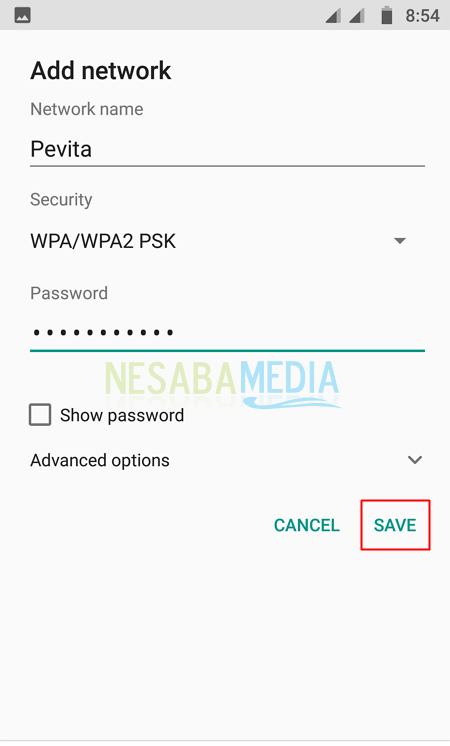
5. Berhasil! Anda terhubung kembali ke hotspot tersebut.
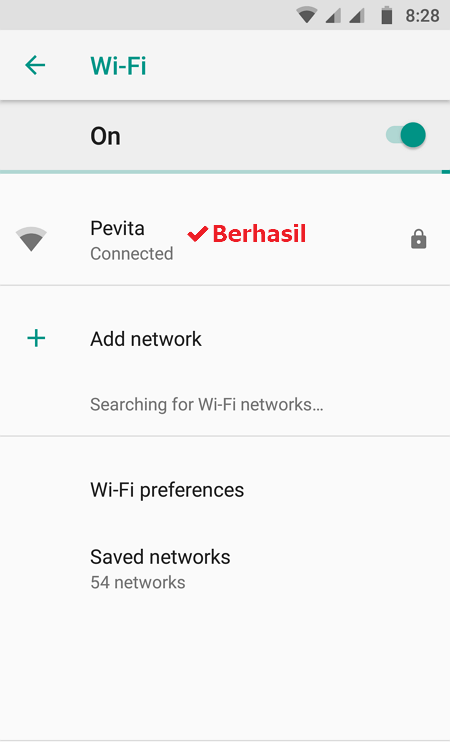
3. Pengguna Hotspot Dibatasi
Biasanya pemilik Hotspot membatasi jumlah pengguna yang bisa terhubung, misal hanya 20 pengguna yang bisa terhubung ke hotspot tersebut. Hal ini dilakukan agar lalu lintas jaringan tetap stabil dan kecepatan internet tidak lemot. Seperti yang anda tahu bahwa semakin banyak pengguna yang terhubung, maka bandwidth di jaringan tersebut akan dibagi pula pada masing-masing pengguna tersebut.
Untuk mengatasi masalah ini agak repot karena anda perlu meminta ke pemilik hotspot tersebut untuk menambah jumlah pengguna agar anda bisa terhubung kembali ke hotspot tersebut.
4. Jaringan WiFi Lemah
Hal pertama yang menyebabkan anda tidak bisa terkoneksi ke WiFi adalah karena jaringan WiFi tersebut lemah. Kita tahu bahwa WiFi menggunakan sinyal sebagai pemancar dimana anda bisa terkoneksi ke WiFi melalui sinyal yang diberikan. Sinyal WiFi pasti ada batasannya sehingga anda juga harus memperhatikan antara jarak anda dengan pusat WiFi.
Ketika sinyal WiFi yang anda koneksikan lemah, maka hal ini dapat menyebabkan perangkat anda tidak bisa tersambung. Kalau pun pada waktu itu bisa, tapi biasanya sinyalnya akan mudah putus dan pasti akan membuat anda jengkel. Maka dari itu, sebelum koneksi WiFi, pastikan anda berada di tempat yang bisa menjangkau sinyal dengan baik.
5. Password WiFi Telah Diganti
Penyebab kedua yang membuat anda tidak bisa terkoneksi ke WiFi adalah password yang sudah diganti. Kondisi ini terkadang tidak kita sadari dimana ketika kita menyambungkan ke WiFi yang biasa kita gunakan tiba-tiba gagal. Padahal tidak ada pemberitahuan bahwa anda harus memasukkan WiFi baru.
Penutup
Sekian artikel mengenai penyebab dan cara mengatasi Obtaining IP Address WiFi. Masalah ini cukup menjengkelkan, bahkan sebenarnya anda sudah terkoneksi ke WiFi. Namun permasalahannya adalah anda tidak bisa terkoneksi ke internet. Hal seperti ini sudah pasti membuat semua orang frustasi. Apalagi jika apda waktu itu kita memiliki keperluan yang mendesak seperti mendownload file sementara kita tidak memiliki paket data.
Maka dari itu, anda harus mempelajari tentang bagaimana cara mengatasi obtaining IP Address WiFi yang akan kami bagikan kali ini. Namun sebelum itu anda harus tahu terlebih dahulu kira-kira apa saja hal-hal yang menyebabkan anda tidak bisa tersambung ke WiFi.
Editor: Muchammad Zakaria
Download berbagai jenis aplikasi terbaru, mulai dari aplikasi windows, android, driver dan sistem operasi secara gratis hanya di Nesabamedia.com: